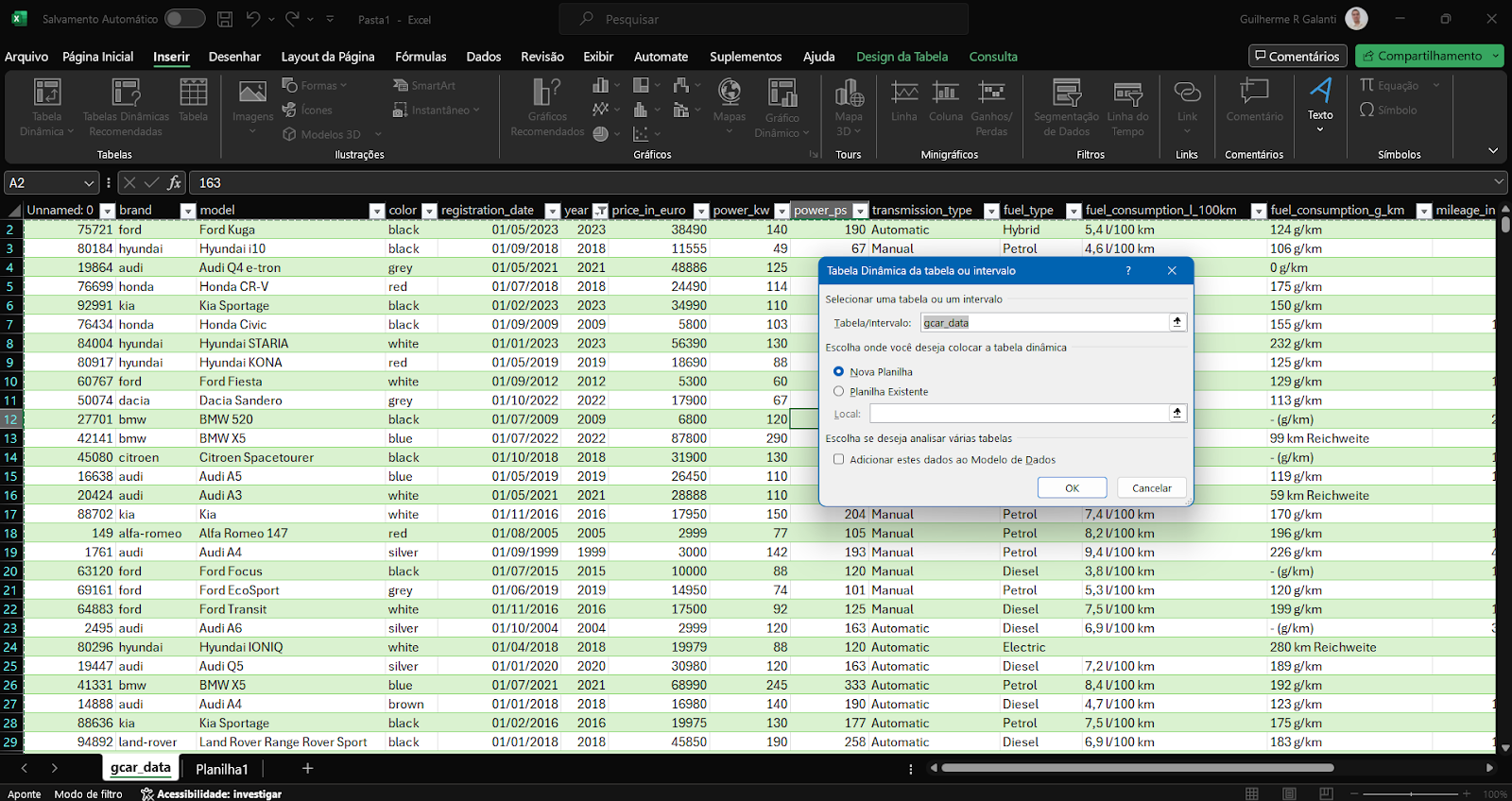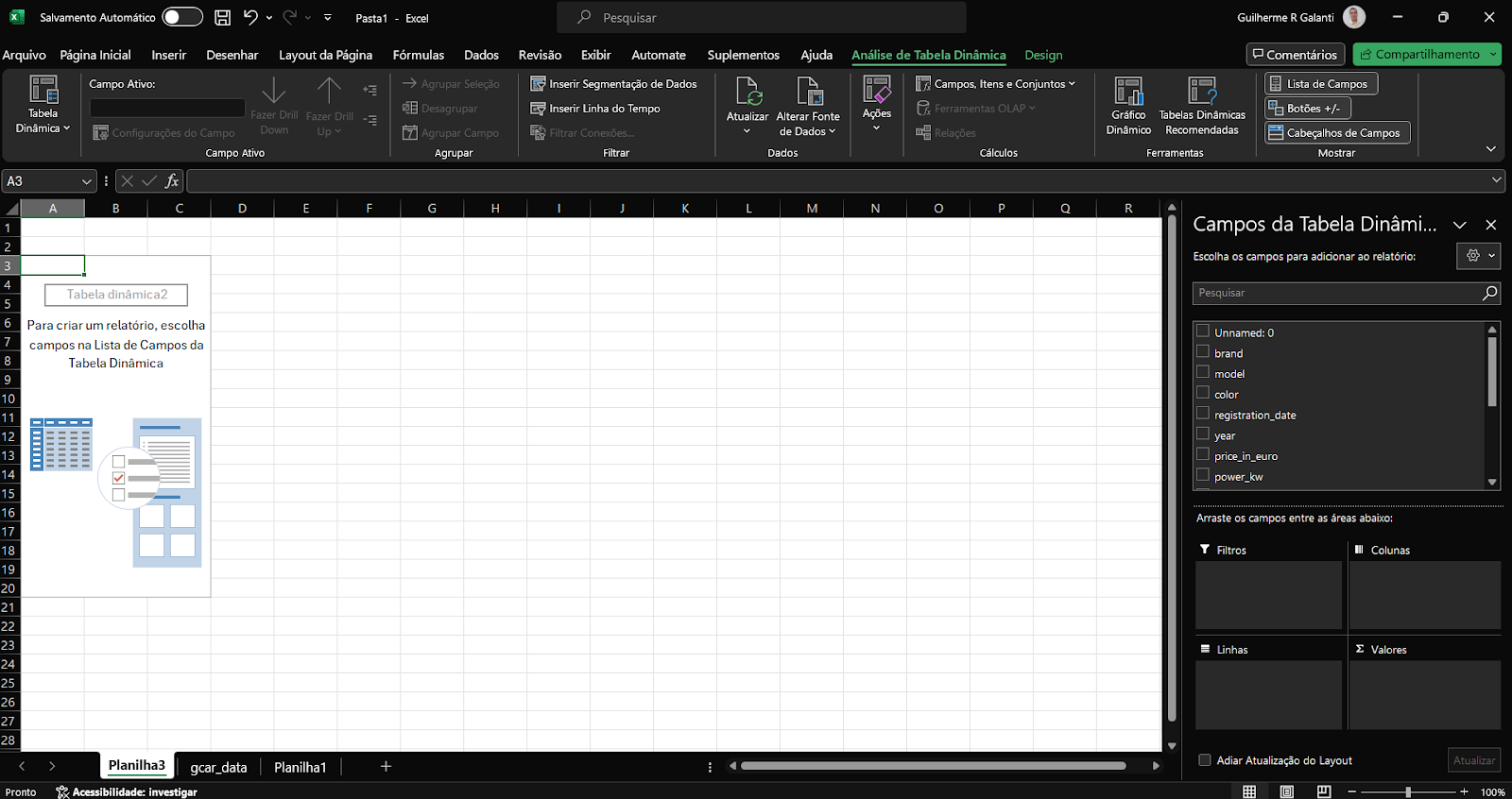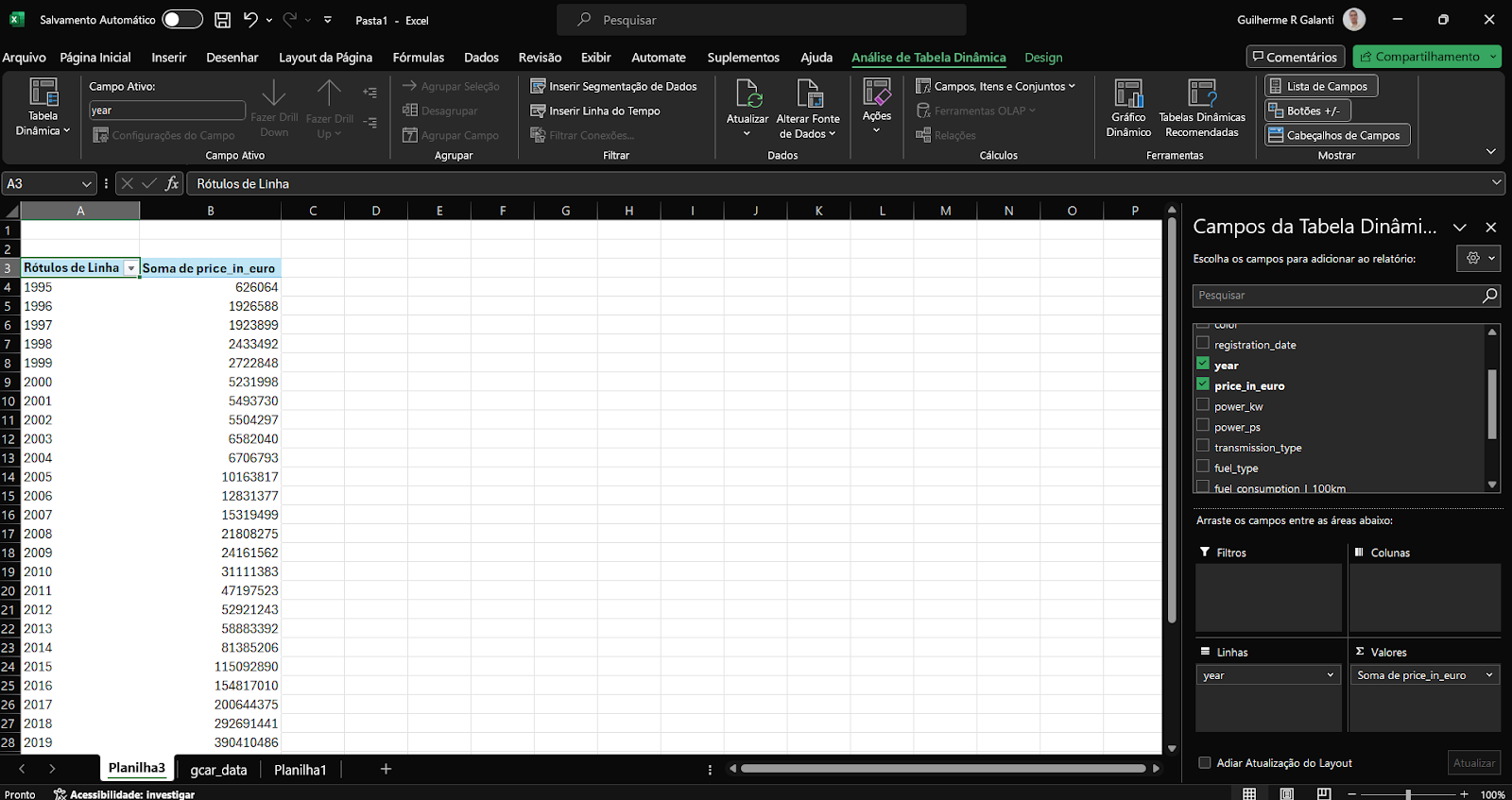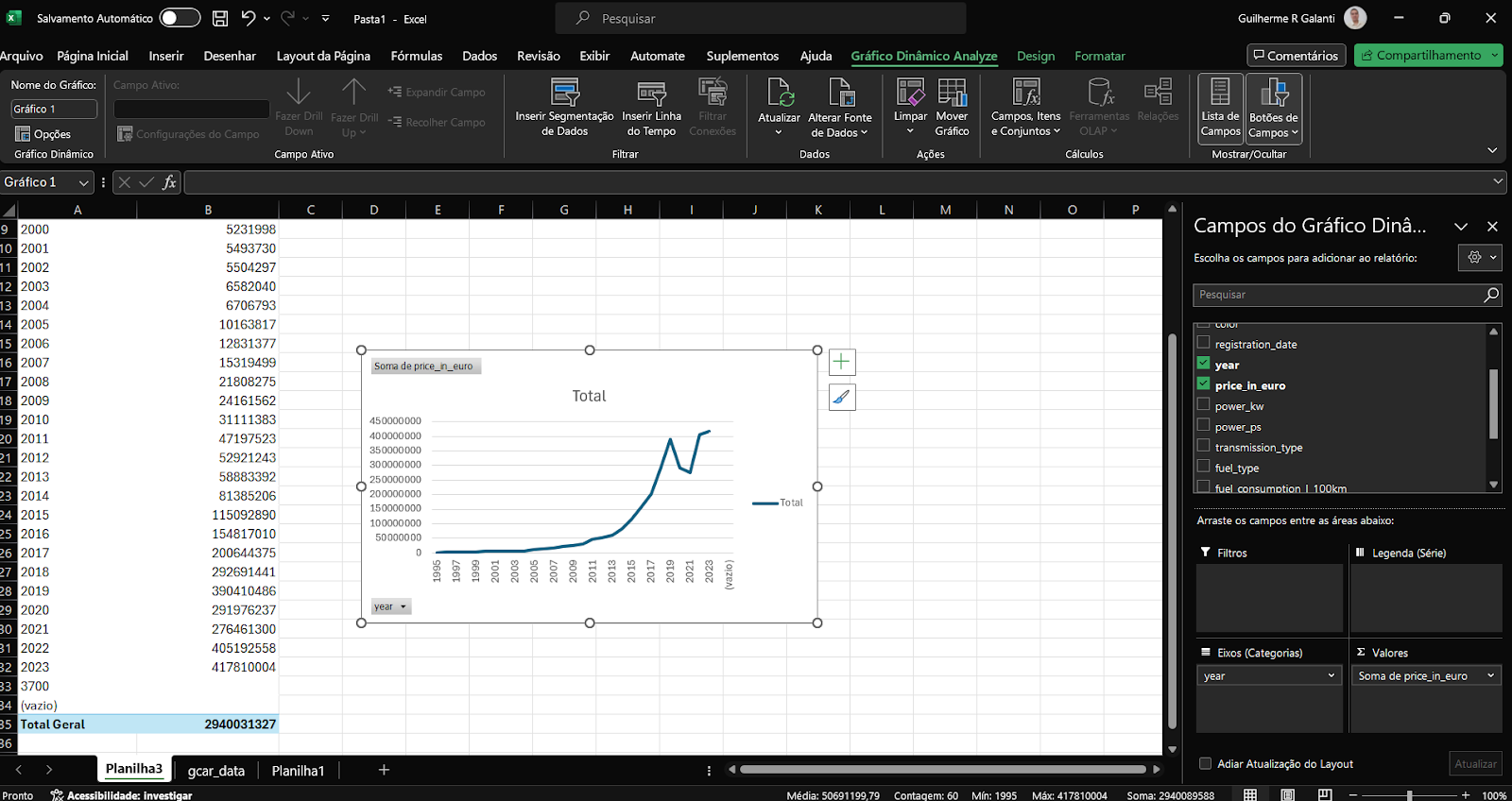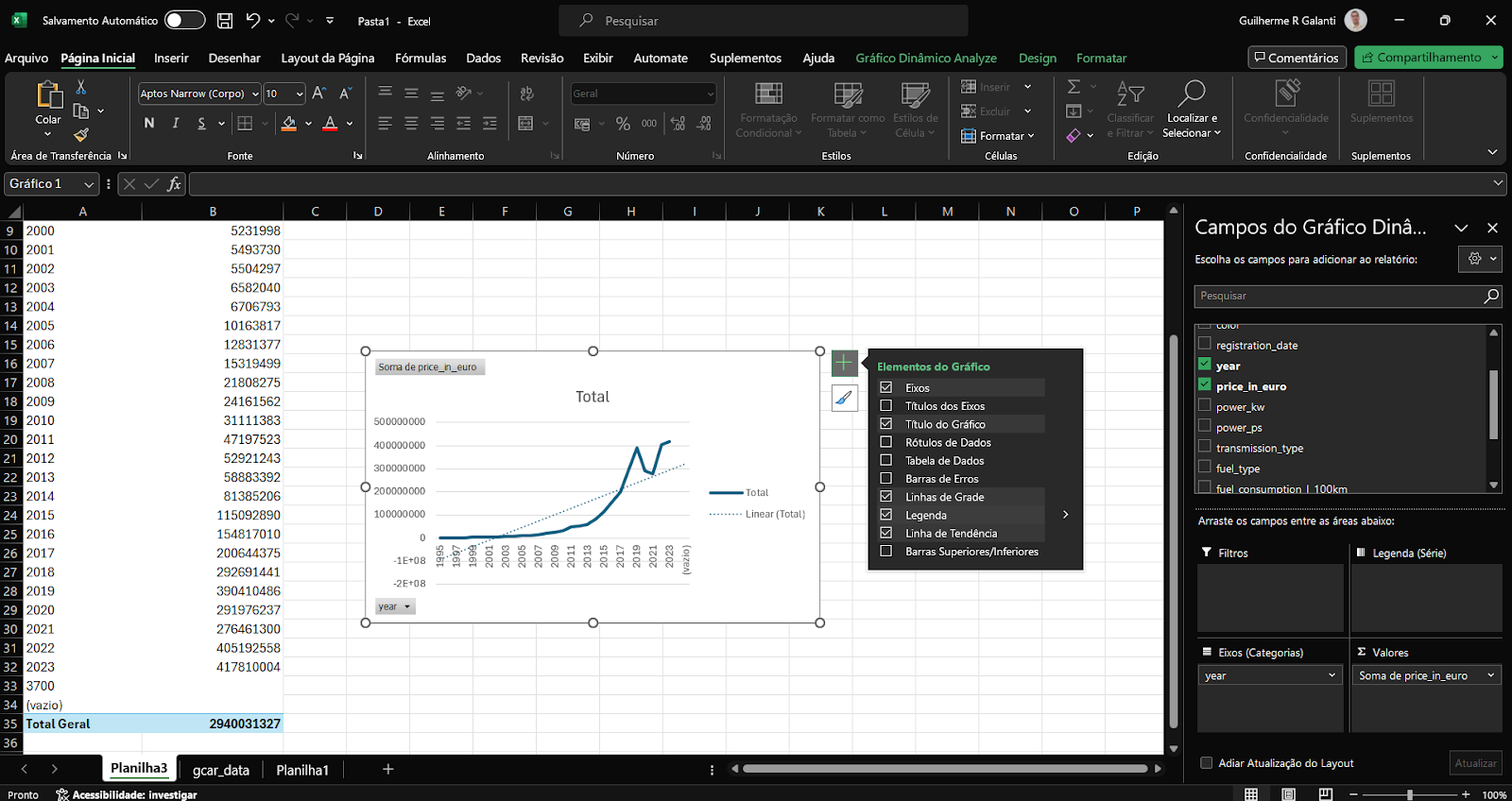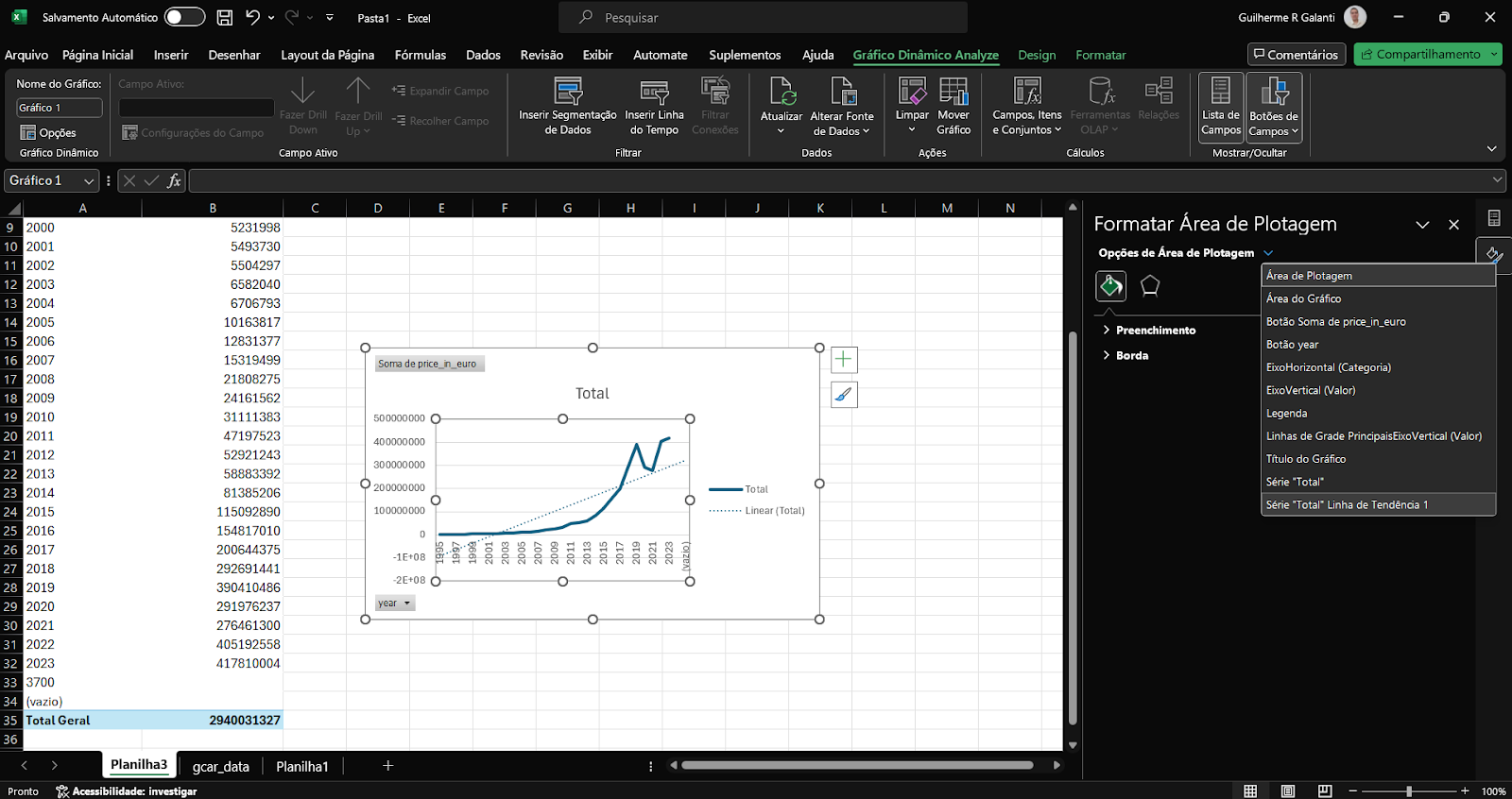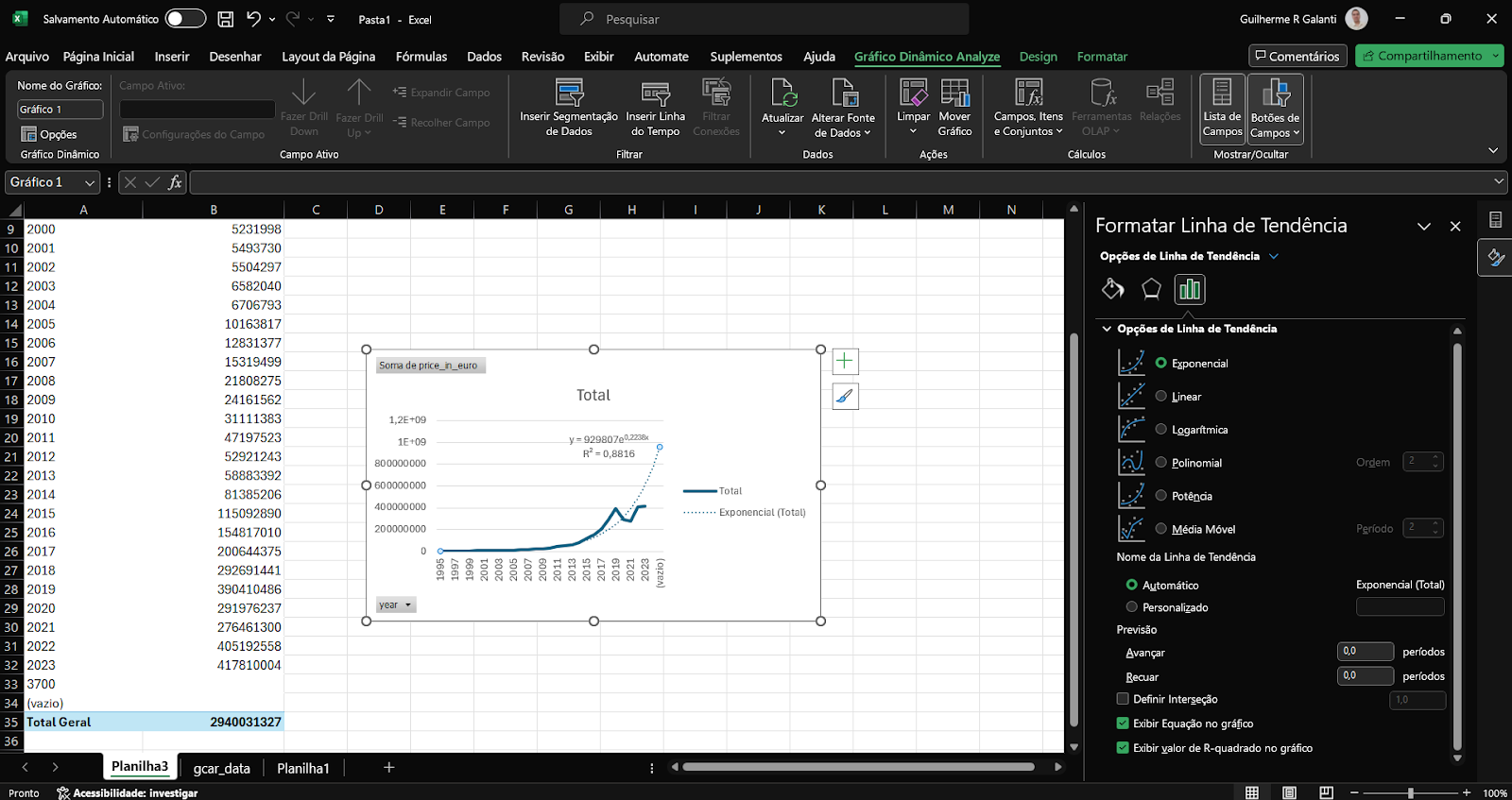Modelagem de Dados no Excel
Modelagem de dados envolve matemática pesada e bons conhecimentos em estatística. Como esses conhecimentos fogem do escopo deste curso, faremos uma modelagem de dados mais simples, envolvendo os recursos nativos do Excel.
Em resumo, a modelagem de dados refere-se à prática de entender comportamentos e realizar previsões usando ferramentas matemáticas. Ou seja, podemos olhar uma curva e determinar uma tendência capaz de antever um cenário futuro. Técnicas de inteligência artificial são importantes para isso.
Para nossa aula, vamos usar a tabela com as informações dos veículos do mercado Alemão para encontrar tendências e insights que, embora estejam presentes nos dados, não são facilmente visíveis.
Com o documento da aula anterior em mãos, selecione todos os dados usando o atalho CTRL+T e insira uma tabela dinâmica indo em Inserir > Tabela Dinâmica. Deixa a opção Nova planilha selecionada.
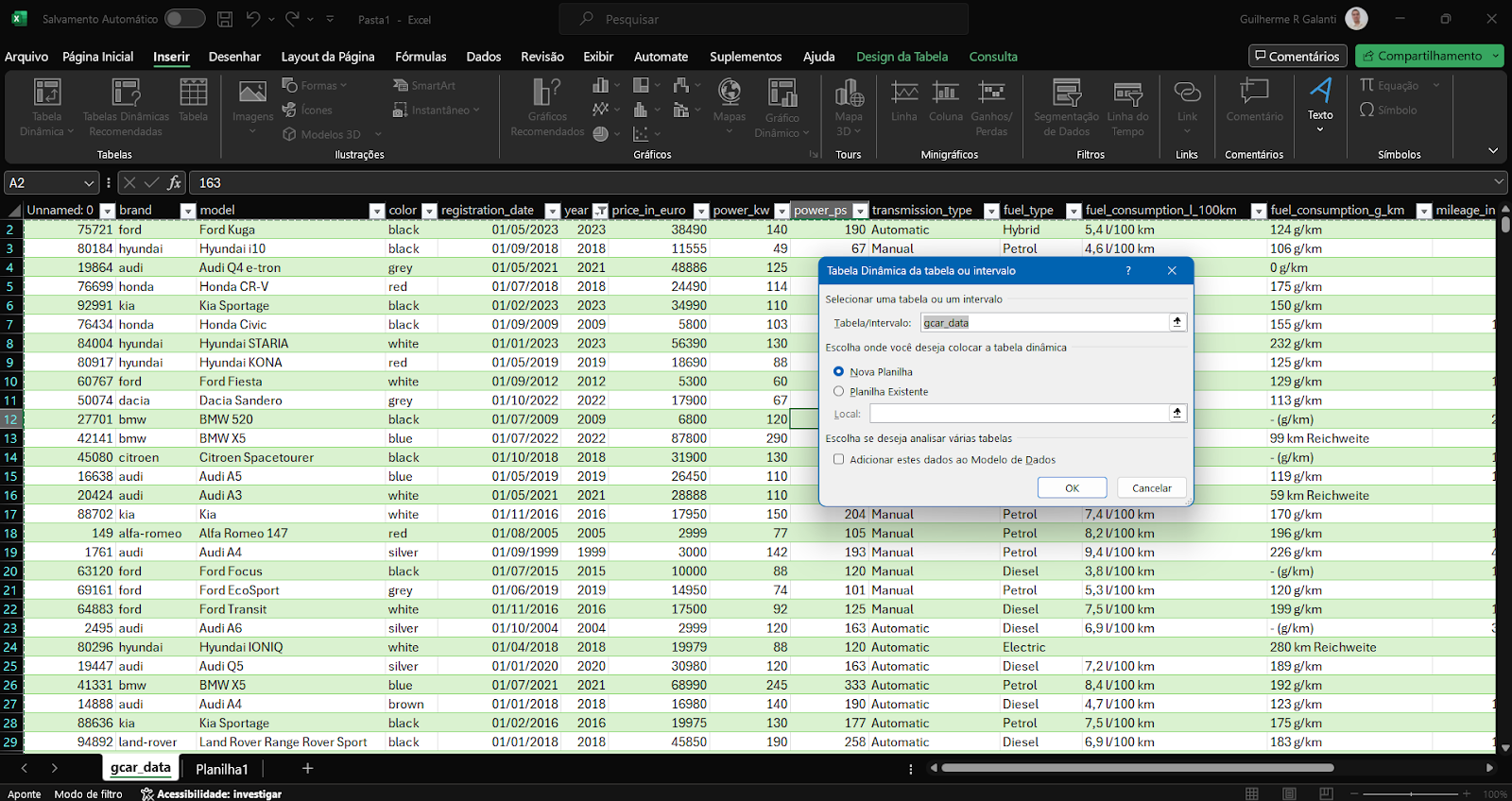
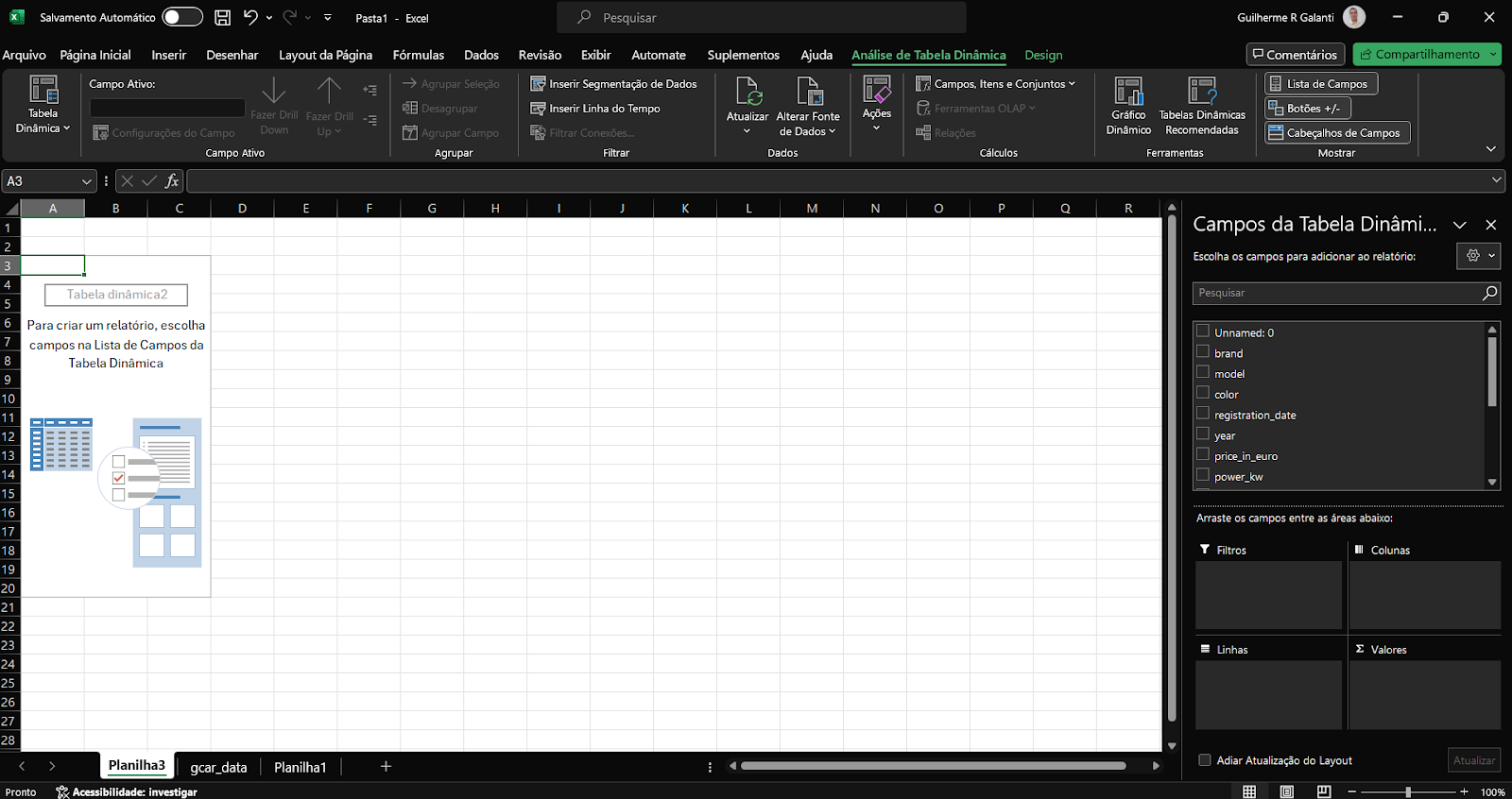
Nosso objetivo é entender como o preço do veículo varia de acordo com seu ano de lançamento, levando em conta o contexto da Alemanha. Para isso, arraste os dados de year para o quadro de Linhas e o price_in_euro para o quadro de Valores.
Por padrão, os valores serão apresentados como uma soma de modo que todos os preços associados ao ano de lançamento sejam somados. Dessa forma, estamos analisando a distribuição de preços por ano, que pode fornecer o insight sobre o comportamento de consumo do povo alemão.
Com essas duas colunas, crie um gráfico de linhas, deixando de fora carros do ano 3700 ou que não tenham data de fabricação (representados por vazio na planilha).
O gráfico segue um padrão exponencial bastante interessante, mas somente apresentar um padrão não basta: temos que quantificar o quão próxima de uma função exponencial este gráfico está. Para isso usaremos o recurso de Linha de Tendência do Excel. Clique no sinal de “mais” verde do lado direito do gráfico e selecione Linha de Tendência.
A linha de tendência traçada foi uma reta, não sendo a adequada para o padrão observado. Vamos alterar para uma curva exponencial. Para isso, dê um duplo clique na área onde as curvas se encontram para abrir o menu do gráfico, abra o menu abaixo de Formatar Área de Plotagem e selecione Série “Total” Linha de Tendência, que é a curva de tendência que inserimos no gráfico.
Vá em opções de linha de tendência (ícone com três barrinhas) e escolha a opção Exponencial.
Marque as opções Exibir Equação no gráfico e Exibir valor de R-quadrado no gráfico.
Pronto, você acabou de modelar dados brutos usando o Excel. Com certeza isso será muito útil tanto para o meio acadêmico quanto para o corporativo.
Parabéns! Continue empenhado em dominar o Excel!
Este artigo pertence ao Curso Pacote Office Avançado
Curso GRÁTIS sem mensalidade, sem taxa de matrícula.